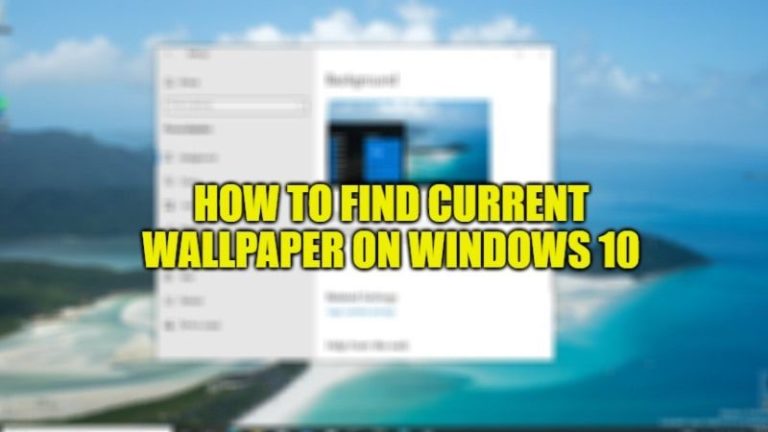Сбой Windows 11 после замены видеокарты (2023)
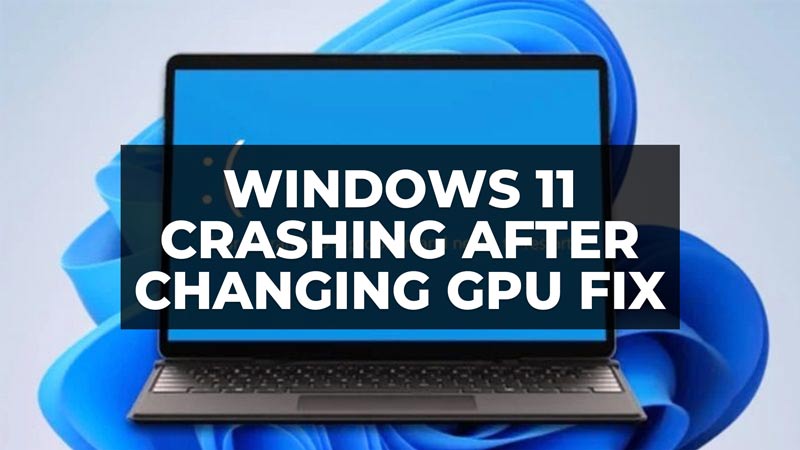
Как вы все знаете, если вы хотите играть в игры или выполнять интенсивную работу по редактированию видео, вам обязательно понадобится новая высокопроизводительная видеокарта. Но могут возникнуть ситуации, когда вам нужно установить новую видеокарту на свой компьютер и время от времени сталкиваться с проблемами сбоев. Это может быть вызвано поврежденными драйверами графического процессора или поврежденными системными файлами. В этом руководстве вы узнаете, как исправить проблему сбоя Windows 11 после замены видеокарты на вашем ПК ниже.
Исправлено: сбой Windows 11 после замены видеокарты

Чтобы решить проблему сбоя Windows 11 после замены видеокарты на вашем ПК, вам необходимо удалить старые драйверы графического процессора с вашего ПК и установить последние версии, доступные на веб-сайте Nvidia или AMD. Помимо этого, вы также можете решить проблему сбоя, запустив сканирование SFC для восстановления поврежденных системных файлов Windows 11. Ниже вы узнаете обо всех способах избавиться от проблем раз и навсегда.
Удалите старые драйверы графического процессора и установите последние.
- Сначала введите «Добавить или удалить» в строке поиска и откройте меню «Установка и удаление программ» из верхнего списка.
- Найдите драйверы видеокарты AMD или Nvidia и удалите их со своего ПК.
- После удаления драйверов графического процессора перезагрузите компьютер.
- Затем перейдите на официальный сайт Nvidia или AMD и загрузите совместимые драйверы Windows 11 для вашей модели видеокарты.
- После загрузки установите драйвер графического процессора для вашей модели видеокарты и перезагрузите компьютер.
- Вот и все, теперь вы можете убедиться, что проблема с вылетом будет исправлена.
Запустите SFC Scan, чтобы восстановить поврежденные системные файлы.
- В строке поиска введите CMD.
- Затем щелкните правой кнопкой мыши командную строку и выберите «Запуск от имени администратора».
- Это откроет CMD с правами администратора.
- Введите следующую команду, указанную ниже, и нажмите клавишу Enter:
sfc/scannow - Наконец, как только процесс будет завершен, перезагрузите компьютер, чтобы устранить проблемы сбоя графического процессора.
Это все, что вам нужно знать об устранении проблемы сбоя Windows 11 после замены видеокарты. Если вы ищете дополнительные руководства по устранению неполадок в Windows 11, ознакомьтесь с похожими статьями только на TechNClub.com: Как исправить обновление Windows 11 KB5027303, вызывающее синий экран, и Как исправить ошибку Vanguard Secure Boot в Windows 11.